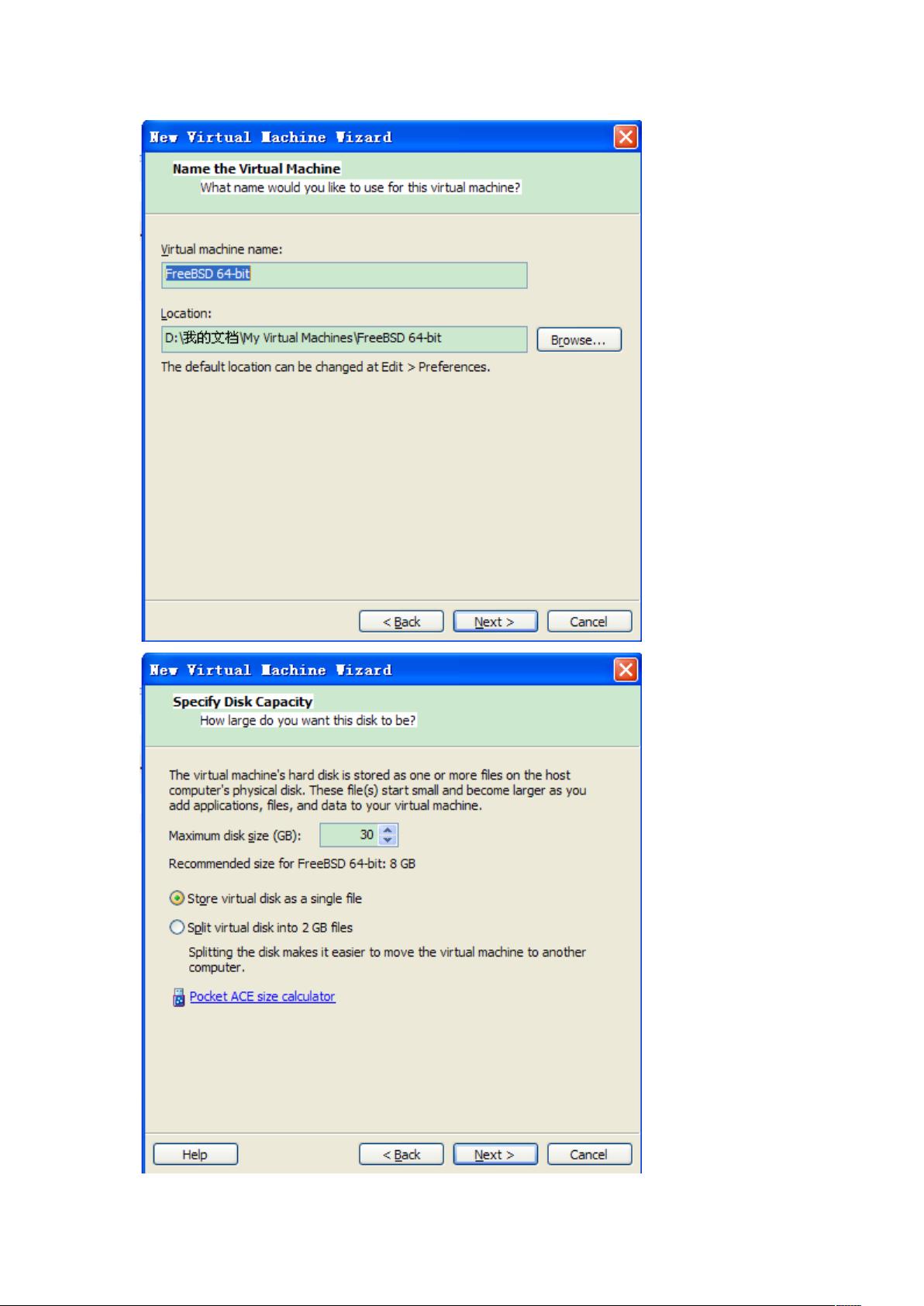Windows环境下搭建iPhone开发环境指南
需积分: 10 63 浏览量
更新于2024-07-25
收藏 1.8MB DOC 举报
"在Windows上搭建iPhone开发环境的步骤及所需资源"
在Windows操作系统上安装并配置iPhone开发环境,主要是为了使用Apple的Xcode IDE来创建iOS应用。以下是在Windows XP下通过VMware虚拟机安装iPhone SDK 3.1.2的详细过程:
1. **硬件需求**:
- 一台支持虚拟化技术的64位双核处理器
- 至少2GB的内存
- 足够的硬盘空间来安装虚拟机、操作系统和开发工具
2. **软件需求**:
- Windows XP操作系统
- VMware Workstation 7.0(安装文件为VMware-workstation-7.0.0-203739EXE)
- MacOS Snow Leopard 10.6 DMG光盘镜像文件
- iPhone SDK 3.1.2 with Xcode 3.2.1 for Snow Leopard DMG光盘镜像文件
- Darwin.iso或RebelEFI.iso引导光盘ISO镜像文件,用于在虚拟机中启动MacOS安装过程
3. **安装步骤**:
- **下载安装包**:
- 从官方或第三方网站下载VMware Workstation 7.0安装程序
- 获取Mac OS 10.6 Snow Leopard的DMG镜像文件
- 下载包含iPhone SDK 3.1.2和Xcode 3.2.1的种子文件,并使用BitTorrent客户端进行下载
- **安装VMware**:
- 安装VMware Workstation 7.0,按照安装向导的提示完成安装
- **创建虚拟机**:
- 打开VMware,新建一个虚拟机,选择"自定义",然后选择"Apple Mac OS X"作为操作系统类型
- 配置虚拟机设置,如内存大小、处理器核心数量、网络连接方式等
- **安装MacOS**:
- 使用Darwin.iso或RebelEFI.iso引导光盘ISO镜像文件启动虚拟机,这将帮助你在Windows中模拟苹果的Boot Camp启动过程
- 将MacOS Snow Leopard的DMG镜像文件挂载到虚拟机,开始安装MacOS
- **安装iPhone SDK**:
- 完成MacOS安装后,打开磁盘工具,将iPhone SDK的DMG文件挂载到虚拟机
- 找到并运行安装程序,安装Xcode和iPhone SDK
- **配置开发环境**:
- 启动Xcode,进行必要的设置和更新
- 注册Apple开发者账号(如果还没有),以获取真机测试和App Store发布权限
- 安装必要的模拟器和设备配置文件,以便在虚拟环境中调试和测试iOS应用
注意,这个过程可能需要较长的时间,因为下载大文件和安装操作系统都需要时间。同时,由于VMware中的性能限制,开发和运行iOS应用可能不如在原生的MacOS环境中流畅。此外,随着Apple不断更新其开发工具和操作系统,这些步骤可能已经过时,当前的开发环境搭建可能需要使用更新版本的Xcode和更现代的MacOS版本,例如macOS Big Sur,以及匹配的最新版iOS SDK。
在Windows上搭建iPhone开发环境虽然可行,但强烈建议使用苹果官方推荐的硬件——Mac电脑,因为Apple的开发工具通常与MacOS有更深度的集成,能提供更好的开发体验。
2011-01-25 上传
2011-08-18 上传
2024-11-02 上传
2024-11-13 上传
2024-11-12 上传
2024-11-12 上传
2024-08-19 上传
2023-08-30 上传
HelloKitty19901231
- 粉丝: 555
- 资源: 721
最新资源
- JavaScript实现的高效pomodoro时钟教程
- CMake 3.25.3版本发布:程序员必备构建工具
- 直流无刷电机控制技术项目源码集合
- Ak Kamal电子安全客户端加载器-CRX插件介绍
- 揭露流氓软件:月息背后的秘密
- 京东自动抢购茅台脚本指南:如何设置eid与fp参数
- 动态格式化Matlab轴刻度标签 - ticklabelformat实用教程
- DSTUHack2021后端接口与Go语言实现解析
- CMake 3.25.2版本Linux软件包发布
- Node.js网络数据抓取技术深入解析
- QRSorteios-crx扩展:优化税务文件扫描流程
- 掌握JavaScript中的算法技巧
- Rails+React打造MF员工租房解决方案
- Utsanjan:自学成才的UI/UX设计师与技术博客作者
- CMake 3.25.2版本发布,支持Windows x86_64架构
- AR_RENTAL平台:HTML技术在增强现实领域的应用